Como mesclar vários documentos e manter o formato no Word?
Mesclar vários documentos em um único arquivo no Microsoft Word é uma tarefa comum, mas garantir que a formatação original seja preservada pode ser difícil com alguns métodos. Embora você possa abrir manualmente cada documento e mesclá-los copiando e colando, essa abordagem é demorada e pode resultar em inconsistências de formatação. Felizmente, existem métodos disponíveis que podem ajudar a simplificar o processo de mesclagem:
- Mesclar vários documentos usando a opção Texto do Arquivo
- Mesclar vários documentos em massa sem perder a formatação usando o Kutools para Word
- Mesclar vários documentos em massa sem perder a formatação usando VBA
Mesclar vários documentos em um com a opção Texto do Arquivo
Você pode mesclar vários documentos em um usando a função Texto do Arquivo no Word. No entanto, observe que este método pode fazer com que você perca a formatação dos documentos mesclados.
- Crie um novo documento do Word onde deseja mesclar os outros documentos. Em seguida, clique em Inserir > Objeto > Texto do Arquivo.

- Na Inserir Arquivo caixa de diálogo:
- Abra a pasta contendo os documentos que deseja mesclar.
- Selecione os documentos para mesclar.
- Clique no botão Inserir.

- Se os documentos que deseja mesclar estão salvos em pastas diferentes, repita as etapas 1-2 conforme necessário.
Nota: Você não pode reordenar documentos dentro do arquivo mesclado, a menos que os insira um por um.
Mesclar vários documentos em um sem perder a formatação usando o Kutools para Word
Após instalar o Kutools para Word, não há necessidade de criar um novo documento em branco ou colocar todos os arquivos na mesma pasta. Com o recurso Mesclar do Kutools, você pode combinar rapidamente vários documentos em um no Word sem perder a formatação. Siga estas etapas:
- Clique em Kutools Plus > Mesclar.

- Na janela que se abre Mesclar Documentos caixa de diálogo, adicione os documentos que deseja mesclar:
- Clique no botão Adicionar Arquivos.
- Na caixa de diálogo Procurar, navegue até a pasta contendo os documentos que deseja mesclar.
- Mantenha pressionada a tecla Ctrl ou Shift para selecionar vários documentos.
- Clique no botão OK.

Dicas:- Para mesclar documentos de diferentes pastas, repita esta etapa para adicioná-los um por um.
- Você também pode adicionar em massa documentos salvos em uma única pasta usando o botão Adicionar Pasta.
- De volta à Mesclar Documentos caixa de diálogo:
- Organize a ordem dos documentos usando os botões Mover para Cima e Mover para Baixo.
- Especifique uma quebra entre documentos usando a lista suspensa Quebra entre documentos.
- Clique no botão Mesclar.

Os documentos do Word selecionados serão mesclados em um novo documento, preservando sua formatação original, conforme ilustrado abaixo:
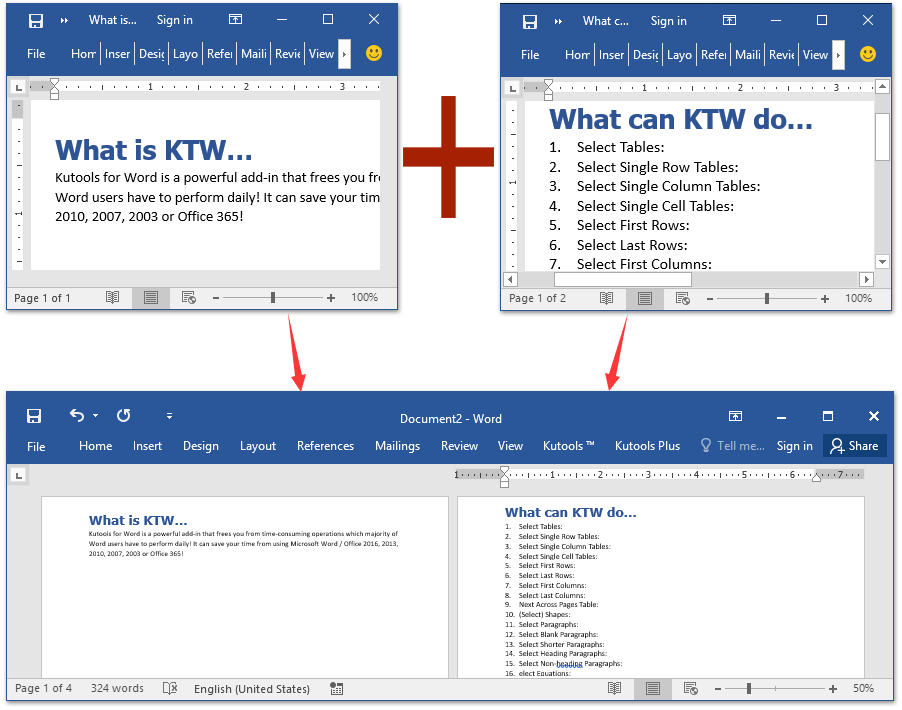
Navegação e Edição com Abas para Múltiplos Documentos do Word, Assim Como no Chrome e Edge!
Assim como navegar por várias páginas da web no Chrome, Safari e Edge, o Office Tab permite que você abra e gerencie vários documentos do Word em uma única janela. Alternar entre documentos agora é simples com um clique em suas abas!
Experimente o Office Tab gratuitamente agora!

Mesclar vários documentos em um sem perder a formatação usando VBA
Alternativamente, você pode usar VBA para mesclar vários documentos em um no Word.
- Mova todos os documentos do Word que você irá mesclar para a mesma pasta.

- Renomeie os documentos do Word com uma série de nomes sequenciais.
- Clique com o botão direito em um documento e selecione Renomear no menu de contexto, e depois digite um novo nome, como Parte1.
- Repita para renomear os outros documentos.

- Clique duas vezes para abrir o documento que você colocará no início do arquivo mesclado.
- Pressione as teclas Alt + F11 juntas para abrir a janela Microsoft Visual Basic for Applications.
- Clique em Inserir > Módulo, e depois cole o código VBA abaixo na janela Módulo :
Sub MergeDocuments() Application.ScreenUpdating = False MyPath = ActiveDocument.Path MyName = Dir(MyPath & "\" & "*.docx") i = 0 Do While MyName <> "" If MyName <> ActiveDocument.Name Then Set wb = Documents.Open(MyPath & "\" & MyName) Selection.WholeStory Selection.Copy Windows(1).Activate Selection.EndKey Unit:=wdLine Selection.TypeParagraph Selection.Paste i = i + 1 wb.Close False End If MyName = Dir Loop Application.ScreenUpdating = True End SubNota: Este VBA só pode mesclar documentos do Word cujas extensões de arquivo são docx. Se você precisar mesclar documentos (.doc), substitua docx no código MyName = Dir(MyPath & "\" & "*.docx") por doc.
- Clique no botão Executar ou pressione a tecla F5 para aplicar o VBA.
Nota: Você precisa renomear os documentos com uma série de nomes sequenciais, caso contrário, os documentos podem ficar desordenados ou perdidos no arquivo mesclado.
Artigos relacionados:
Melhores Ferramentas de Produtividade para Office
Kutools for Word – Aprimore sua experiência no Word com mais de 100 recursos incríveis!
🤖 Funcionalidades de IA do Kutools: AI Assistant / Assistente em Tempo Real / Super Polir (Preservar Formato) / Super Traduzir (Preservar Formato) / Redação por IA / Revisão por IA...
📘 Domínio de Documentos: Dividir Páginas / Mesclar Documentos / Exportar Seleção em vários formatos (PDF/TXT/DOC/HTML...) / Converter em Lote para PDF...
✏ Edição de Corpo: Localizar e Substituir em Lote em múltiplos arquivos / Redimensionar todas as Imagens / Transpor Linhas e Colunas de Tabela / Converter Tabela para Texto...
🧹 Limpeza Fácil: Elimine Espaços Extras / Quebras de Seção / Caixas de Texto / Hiperlinks / Para mais ferramentas de Remover, acesse o grupo Remover...
➕ Inserções Criativas: Inserir Delimitadores de Milhares / Caixas de Seleção / Botões de Rádio / Código QR / Código de Barras / Múltiplas Imagens / Descubra mais no grupo Inserir...
🔍 Seleções Precisas: Localize Páginas Específicas / Tabelas / Formas / Parágrafos de Título / Melhore a navegação com mais recursos de Selecionar...
⭐ Melhorias Destacadas: Navegue para qualquer Intervalo / Insira Texto Repetitivo automaticamente / Alternar entre Janelas de Documento /11 ferramentas de Conversão...
🌍 Compatível com40+ Idiomas: Use Kutools no seu idioma preferido — compatível com Inglês, Espanhol, Alemão, Francês, Chinês e mais de40 outros!

✨ Kutools for Office – Uma Instalação, Cinco Ferramentas Poderosas!
Inclui Office Tab Pro · Kutools para Excel · Kutools para Outlook · Kutools for Word · Kutools for PowerPoint
📦 Tenha todas as5 ferramentas em uma única suíte | 🔗 Integração perfeita com o Microsoft Office | ⚡ Economize Tempo e aumente a produtividade imediatamente
Melhores Ferramentas de Produtividade para Office
Kutools for Word – 100+ ferramentas para Word
- 🤖 Funcionalidades de IA do Kutools: AI Assistant / Assistente em Tempo Real / Super Polir / Super Traduzir / Redação por IA / Revisão por IA
- 📘 Domínio de Documentos: Dividir Páginas / Mesclar Documentos / Converter em Lote para PDF
- ✏ Edição de Corpo: Localizar e Substituir em Lote / Redimensionar todas as Imagens
- 🧹 Limpeza Fácil: Remover Espaços Extras / Remover Quebras de Seção
- ➕ Inserções Criativas: Inserir Delimitadores de Milhares / Inserir Caixas de Seleção / Criar Códigos QR
- 🌍 Compatível com40+ Idiomas: Kutools fala o seu idioma – compatível com mais de40 idiomas!






